Apache POI PPT - Slayt Yönetimi
Bu bölümü tamamladıktan sonra, bir slayt üzerinde silebilir, yeniden sıralayabilir ve okuma ve yazma işlemleri gerçekleştirebilirsiniz.
Bir Slaydı Değiştirme
Bir slaydın sayfa boyutunu değiştirebiliriz. setPageSize() yöntemi XMLSlideShow sınıf.
Başlangıçta aşağıda gösterildiği gibi bir sunum oluşturun -
File file = new File("C://POIPPT//Examples// TitleAndContentLayout.pptx");
//create presentation
XMLSlideShow ppt = new XMLSlideShow(new FileInputStream(file));Kullanarak mevcut slaydın boyutunu alın getPageSize() yöntemi XMLSlideShow sınıf.
java.awt.Dimension pgsize = ppt.getPageSize();Kullanarak sayfanın boyutunu ayarlayın. setPageSize() yöntem.
ppt.setPageSize(new java.awt.Dimension(1024, 768));Bir slaydın boyutunu değiştirmek için eksiksiz program aşağıda verilmiştir -
import java.io.File;
import java.io.FileOutputStream;
import java.io.IOException;
import org.apache.poi.xslf.usermodel.XMLSlideShow;
public class ChangingSlide {
public static void main(String args[]) throws IOException {
//create file object
File file = new File("TitleAndContentLayout.pptx");
//create presentation
XMLSlideShow ppt = new XMLSlideShow();
//getting the current page size
java.awt.Dimension pgsize = ppt.getPageSize();
int pgw = pgsize.width; //slide width in points
int pgh = pgsize.height; //slide height in points
System.out.println("current page size of the PPT is:");
System.out.println("width :" + pgw);
System.out.println("height :" + pgh);
//set new page size
ppt.setPageSize(new java.awt.Dimension(2048,1536));
//creating file object
FileOutputStream out = new FileOutputStream(file);
//saving the changes to a file
ppt.write(out);
System.out.println("slide size changed to given dimentions ");
out.close();
}
}Yukarıdaki Java kodunu farklı kaydedin ChangingSlide.javave ardından komut isteminden aşağıdaki gibi derleyin ve yürütün -
$javac ChangingSlide.java
$java ChangingSlideAşağıdaki çıktıyı oluşturmak için derlenecek ve çalıştırılacaktır.
current page size of the presentation is :
width :720
height :540
slide size changed to given dimensionsAşağıda, slayt boyutunu değiştirmeden önce sunumun anlık görüntüsü verilmiştir -
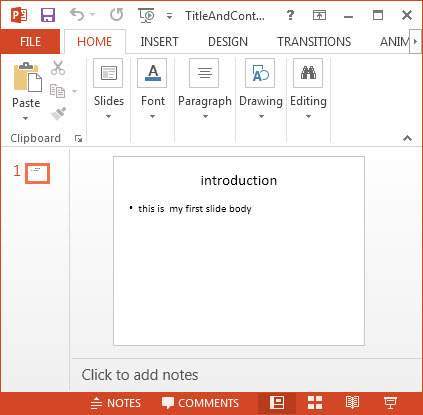
Slayt, boyutunu değiştirdikten sonra aşağıdaki gibi görünür -
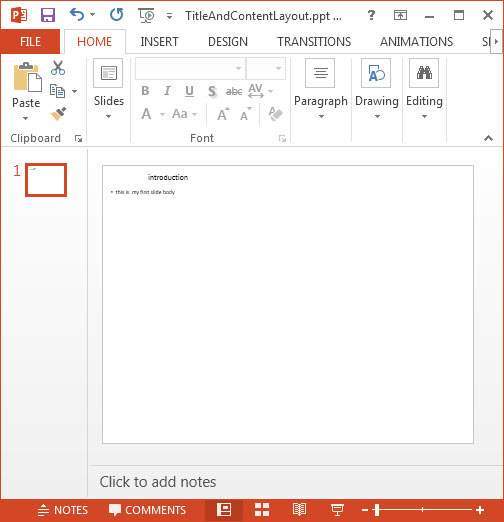
Slaytları Yeniden Sıralama
Slayt sırasını, setSlideOrder()yöntem. Aşağıda, slaytların sırasını belirleme prosedürü verilmiştir.
Aşağıda gösterildiği gibi mevcut bir PPT belgesini açın -
File file = new File("C://POIPPT//Examples//example1.pptx");
XMLSlideShow ppt = new XMLSlideShow(new FileInputStream(file));Kullanarak slaytları alın getSlides() aşağıda gösterildiği gibi yöntem -
XSLFSlide[] slides = ppt.getSlides();Slayt dizisinden bir slayt seçin ve slaydı kullanarak sırayı değiştirin. setSlideOrder() aşağıda gösterildiği gibi yöntem -
//selecting the fourth slide
XSLFSlide selectesdslide = slides[4];
//bringing it to the top
ppt.setSlideOrder(selectesdslide, 1);Aşağıda, bir sunumdaki slaytları yeniden sıralamak için eksiksiz bir program verilmiştir -
import java.io.File;
import java.io.FileInputStream;
import java.io.FileOutputStream;
import java.io.IOException;
import org.apache.poi.xslf.usermodel.XMLSlideShow;
import org.apache.poi.xslf.usermodel.XSLFSlide;
public class ReorderSlide {
public static void main(String args[]) throws IOException {
//opening an existing presentation
File file = new File("example1.pptx");
XMLSlideShow ppt = new XMLSlideShow(new FileInputStream(file));
//get the slides
XSLFSlide[] slides = ppt.getSlides();
//selecting the fourth slide
XSLFSlide selectesdslide = slides[13];
//bringing it to the top
ppt.setSlideOrder(selectesdslide, 0);
//creating an file object
FileOutputStream out = new FileOutputStream(file);
//saving the changes to a file
ppt.write(out);
out.close();
}
}Yukarıdaki Java kodunu farklı kaydedin ReorderSlide.javave ardından komut isteminden aşağıdaki gibi derleyin ve yürütün -
$javac ReorderSlide.java
$java ReorderSlideAşağıdaki çıktıyı oluşturmak için derlenecek ve çalıştırılacaktır.
Reordering of the slides is doneAşağıda, slaytları yeniden düzenlemeden önce sunumun anlık görüntüsü verilmiştir -
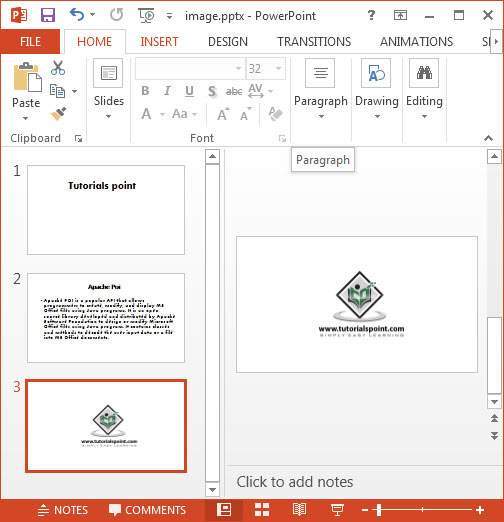
Slaytları yeniden sıraladıktan sonra, sunum aşağıdaki gibi görünür. Burada resimli slaydı seçip en üste taşıdık.

Slaytları Silme
Kullanarak slaytları silebilirsiniz. removeSlide()yöntem. Slaytları silmek için aşağıda verilen adımları izleyin.
Kullanarak mevcut bir sunuyu açın XMLSlideShow aşağıda gösterildiği gibi sınıf -
File file = new File("C://POIPPT//Examples//image.pptx");
XMLSlideShow ppt = new XMLSlideShow(new FileInputStream(file));Kullanarak gerekli slaydı silin removeSlide()yöntem. Bu yöntem bir tamsayı parametresini kabul eder. Silinecek slaydın dizinini bu yönteme geçirin.
ppt.removeSlide(1);Aşağıda, bir sunumdan slayt silme programı verilmiştir -
import java.io.File;
import java.io.FileInputStream;
import java.io.FileOutputStream;
import java.io.IOException;
import org.apache.poi.xslf.usermodel.XMLSlideShow;
public class Deleteslide {
public static void main(String args[]) throws IOException {
//Opening an existing slide
File file = new File("image.pptx");
XMLSlideShow ppt = new XMLSlideShow(new FileInputStream(file));
//deleting a slide
ppt.removeSlide(1);
//creating a file object
FileOutputStream out = new FileOutputStream(file);
//Saving the changes to the presentation
ppt.write(out);
out.close();
}
}Yukarıdaki Java kodunu farklı kaydedin Deleteslide.javave ardından komut isteminden aşağıdaki gibi derleyin ve yürütün -
$javac Deleteslide.java
$java DeleteslideAşağıdaki çıktıyı oluşturmak için derlenecek ve çalıştırılacaktır -
reordering of the slides is doneAşağıdaki anlık görüntü, slaytı silmeden önceki sunumdur -

Slaydı sildikten sonra, sunum aşağıdaki gibi görünür -
